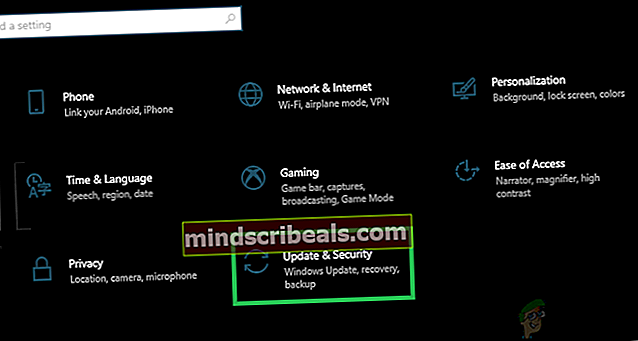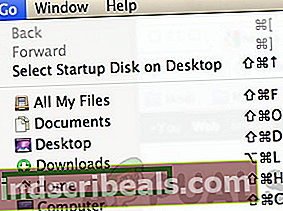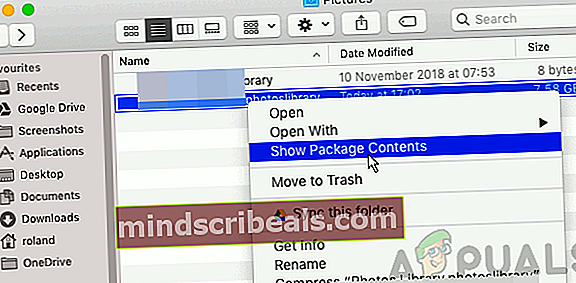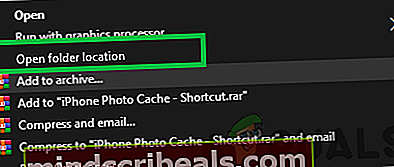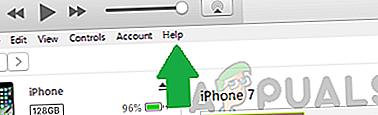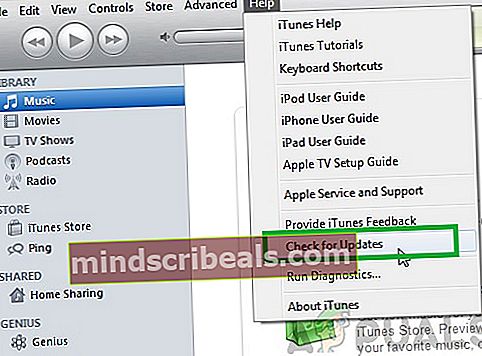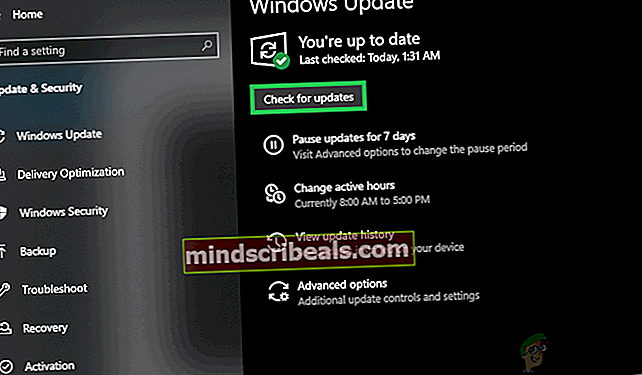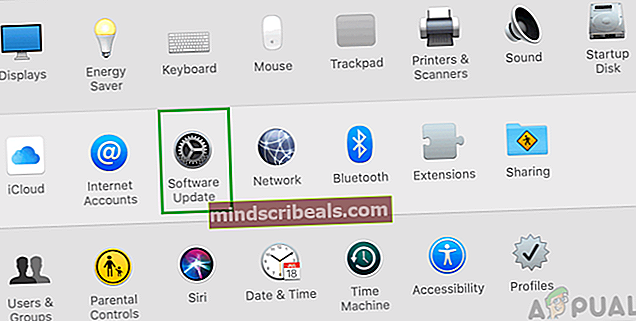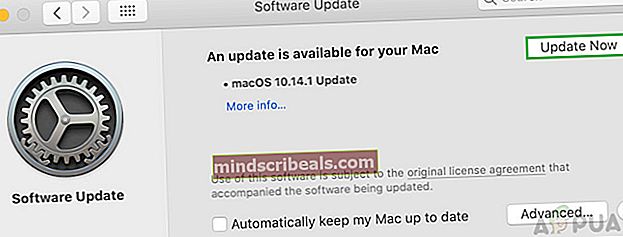Το iPhone ή το iPad δεν μπορούν να συγχρονιστούν λόγω άγνωστου σφάλματος -39
Το λάθος "Το iPhone δεν μπορεί να συγχρονιστεί. Σφάλμα 39Προκαλείται λόγω ενός προβλήματος με τα αρχεία αντιγράφων ασφαλείας στα οποία είτε αποκλείονται από το Antivirus είτε έχουν καταστραφεί με την πάροδο του χρόνου. Αυτό το σφάλμα μπορεί επίσης να προκύψει εάν υπάρχει πρόβλημα ασυμβατότητας μεταξύ του iTunes και κάποιου λογισμικού στον υπολογιστή.

Τι προκαλεί το «Σφάλμα -39» δεν μπορεί να συγχρονιστεί στο iTunes;
- Λογισμικό ενάντια στους ιούς: Το λογισμικό προστασίας από ιούς στον υπολογιστή μπορεί συχνά να εντοπίσει και να αποκλείσει ορισμένα αρχεία, εάν τα επισημάνει ως ύποπτα. Παρόλο που αυτά τα αρχεία είναι καθαρά από ιό / κακόβουλο λογισμικό, θα αποκλειστούν στον υπολογιστή σας και το σφάλμα θα εμφανιστεί κατά την προσπάθεια δημιουργίας αντιγράφων ασφαλείας. Μερικές φορές μπορεί επίσης να αποκλείσει το iTunes από το άνοιγμα στα Windows και αυτό μπορεί επίσης να υποδηλώνει ασυμβατότητα μεταξύ του Antivirus και του iTunes, επειδή δεν έχει ρυθμιστεί σωστά για να λειτουργεί ομαλά σε υπολογιστές των Windows.
- Κατεστραμμένος φάκελος προσωρινής μνήμης φωτογραφιών:Το iOS δημιουργεί ένα φάκελο προσωρινής αποθήκευσης φωτογραφιών όταν δημιουργείται αντίγραφο ασφαλείας της συσκευής και αυτός ο φάκελος αποθηκεύει τις διαμορφώσεις βελτιστοποίησης για τις εικόνες. Ωστόσο, αυτό δεν αποθηκεύει συγκεκριμένη εικόνα και αυτή η προσωρινή μνήμη αντικαθίσταται εύκολα από το λειτουργικό σύστημα μετά την ολοκλήρωση της δημιουργίας αντιγράφων ασφαλείας.
- Ξεπερασμένο λογισμικό:Σε ορισμένες περιπτώσεις, αυτά τα ζητήματα μπορούν να προκύψουν εάν οι σχετικές εφαρμογές είναι ξεπερασμένες. Το iTunes και το λειτουργικό σύστημα απαιτούν συνεχείς ενημερώσεις για την επίλυση σφαλμάτων και την παροχή καλύτερων βελτιστοποιήσεων και σε ορισμένες περιπτώσεις, το ξεπερασμένο λογισμικό μπορεί να παρεμποδίσει τη δημιουργία αντιγράφων ασφαλείας του τηλεφώνου σας. Αυτό μπορεί επίσης να προκαλέσει το σφάλμα 14 στο iTunes κατά την ενημέρωση του iPhone.
- Πάρα πολλές συσκευές: Εάν υπάρχουν πολλές συσκευές συνδεδεμένες στον υπολογιστή από τις οποίες προσπαθείτε να δημιουργήσετε αντίγραφα ασφαλείας, αυτό το ζήτημα ενδέχεται να εμφανιστεί. Συνιστάται να αποσυνδέετε όλες τις συσκευές από τον υπολογιστή που δεν είναι απαραίτητες και να συνδέετε μόνο τη συσκευή που θα δημιουργηθεί αντίγραφο ασφαλείας.
Επίλυση προβλημάτων σφάλματος -39 συγχρονισμού στο iTunes
1. Απενεργοποιήστε το λογισμικό προστασίας από ιούς
Εάν χρησιμοποιείτε υπολογιστή με Windows και υπάρχει εγκατεστημένο λογισμικό προστασίας από ιούς τρίτων, συνιστάται να απενεργοποιήσετε το Antivirus. Επίσης, δεδομένου ότι τα Windows διαθέτουν ενσωματωμένο λογισμικό που ονομάζεται Windows Defender. Θα το απενεργοποιήσουμε επίσης προσωρινά. Γι'αυτό:
- Τύπος "Windows" + “ΕγώΚουμπιά ταυτόχρονα για να ανοίξετε τις ρυθμίσεις.
- Κάνε κλικ στο "Εκσυγχρονίζω&ΑσφάλειαΚαι επιλέξτε "Ασφάλεια των Windows" από την αριστερή καρτέλα.
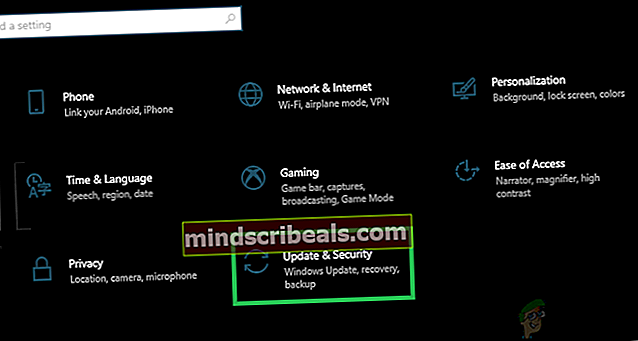
- Επίλεξε το "Ιός&ΑπειλήΠΡΟΣΤΑΣΙΑΚαι κάντε κλικ στο "Διαχείριση ρυθμίσεων" κουμπί κάτω από το "Ρυθμίσεις προστασίας από ιούς και απειλές" αυτί.

- Κάντε κλικ στην εναλλαγή κάτω από το "Προστασία σε πραγματικό χρόνο" κατευθυνθείτε για να το απενεργοποιήσετε.
- Επιλέγω "Ναί" σε οποιεσδήποτε προτροπές για να μπλοκάρει με επιτυχία το Antivirus κατά τη διάρκεια της διαδικασίας δημιουργίας αντιγράφων ασφαλείας.
- Μετά από αυτό, προσπαθήστε να δημιουργήσετε αντίγραφα ασφαλείας και να ελέγξετε αν το πρόβλημα παραμένει.
2. Διαγράψτε την προσωρινή μνήμη φωτογραφιών
Η προσωρινή μνήμη φωτογραφιών δημιουργείται από τη συσκευή ενώ δημιουργείται το αντίγραφο ασφαλείας για τη βελτιστοποίηση της συλλογής εικόνων για τη νέα συσκευή. Ωστόσο, αυτή η προσωρινή μνήμη μπορεί μερικές φορές να καταστραφεί, γεγονός που μπορεί να εμποδίσει τη συνέχιση της δημιουργίας αντιγράφων ασφαλείας και αυτό το σφάλμα μπορεί να εμφανιστεί Επομένως, σε αυτό το βήμα, θα διαγράψουμε την προσωρινή μνήμη φωτογραφιών και δεν θα επηρεάσει με κανένα τρόπο το αντίγραφο ασφαλείας μας. Αυτή η διαδικασία διαφέρει για Windows και Mac, ακολουθήστε τα βήματα για το αντίστοιχο λειτουργικό σας σύστημα.
Για Mac:
- Κάντε κλικ στο μενού Finder, κάντε κλικ στο "Πηγαίνω" και επιλέξτε "Σπίτι".
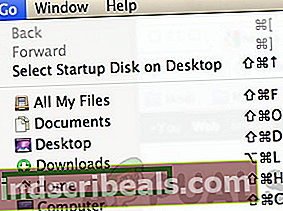
- Κάνε κλικ στο "Φωτογραφίες" και επιλέξτε το "Βιβλιοθήκη φωτογραφιών", "Βιβλιοθήκη iPhoto" ή το "Βιβλιοθήκη Aperature" αρχείο.
- Κάντε δεξί κλικ στα επιλεγμένα αρχεία και επιλέξτε το "Εμφάνιση περιεχομένων πακέτου" επιλογή.
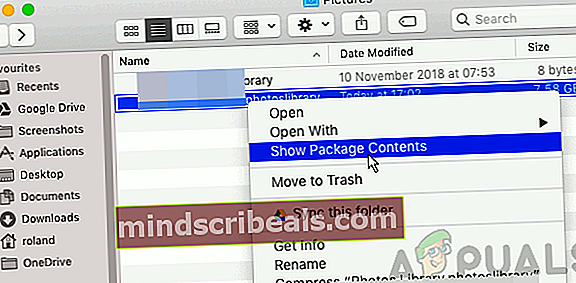
- Σύρετε το "IPod / iPhone Photo Cache" ή το "Apple TV Photo Cache" φάκελο στον κάδο απορριμμάτων για να τον διαγράψετε.
- Κλείσε το παράθυρο και προσπαθήστε να δημιουργήσετε αντίγραφα ασφαλείας των δεδομένων σας.
- Ελεγχος για να δείτε εάν το πρόβλημα παραμένει.
Για Windows:
- Τύπος "Windows" + "ΜΙΚΡΟ" κουμπιά στο πληκτρολόγιό σας για να ανοίξετε τη γραμμή αναζήτησης.
- Πληκτρολογήστε "IPod / iPhone Photo Cache" ή «Apple TVφωτογραφίαΚρύπτη" στη γραμμή αναζήτησης και περιμένετε να ολοκληρώσει την αναζήτηση ο υπολογιστής.
- Κάντε δεξί κλικ στο φάκελο και επιλέξτε "Άνοιγμα τοποθεσίας φακέλου".
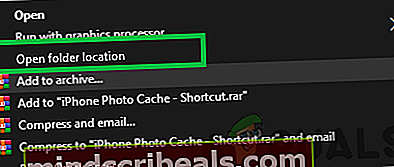
- Πίσω μέρος του φακέλου και επιλέξτε τον.
- Τύπος "Βάρδια" + "Διαγράφω" για να το διαγράψετε οριστικά.
- Μετά από αυτό, προσπαθήστε να δημιουργήσετε αντίγραφα ασφαλείας της συσκευής σας και έλεγχος για να δείτε εάν το πρόβλημα παραμένει.
3. Ενημερώστε το iTunes
Είναι σημαντικό το iTunes να είναι ενημερωμένο για να προχωρήσει η διαδικασία δημιουργίας αντιγράφων ασφαλείας. Επομένως, σε αυτό το βήμα, θα το ζητήσουμε να ελέγξει για τυχόν ενημερώσεις με μη αυτόματο τρόπο. Γι'αυτό:
- Εκκινήστε το iTunes και κάντε κλικ στο "ΒοήθειαΕπιλογή στην κορυφή.
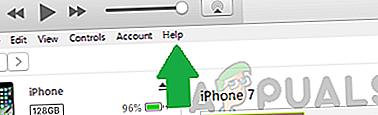
- Επιλέγω "Ελεγχος για ενημερώσεις" από τη λίστα.
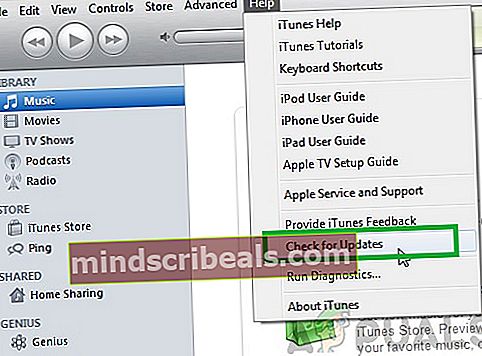
- Περίμενε για να ολοκληρωθεί ο έλεγχος και τυχόν διαθέσιμες ενημερώσεις θα παρουσιαστούν μπροστά σας.
- Πραγματοποιήστε λήψη και εγκατάσταση αυτών των ενημερώσεων στον υπολογιστή.
- Επανεκκινήστε τον υπολογιστή και έλεγχος για να δείτε εάν το πρόβλημα παραμένει.
4. Ενημερώστε τα Windows
Σε ορισμένες περιπτώσεις, μια παλιά έκδοση των Windows ενδέχεται να σας εμποδίζει να δημιουργήσετε αντίγραφα ασφαλείας της συσκευής σας. Επομένως, σε αυτό το βήμα, θα ελέγξουμε και θα εφαρμόσουμε τυχόν διαθέσιμες ενημερώσεις. Γι'αυτό:
- Πάτα το "Windows" + "ΕΓΩ" ταυτόχρονα για να ανοίξετε τις ρυθμίσεις.
- Κάνε κλικ στο "Εκσυγχρονίζω & ΑσφάλειαΚουμπί και επιλέξτε "Ενημερωμένη έκδοση για Windows" από το αριστερό παράθυρο.
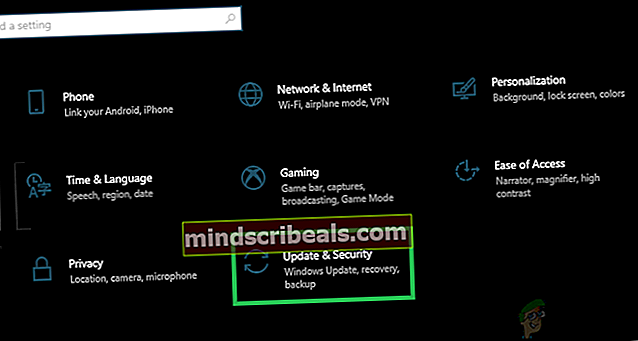
- Επίλεξε το "Ελεγχος για ενημερώσεις" κουμπί και περιμένετε να ολοκληρωθεί η διαδικασία ελέγχου.
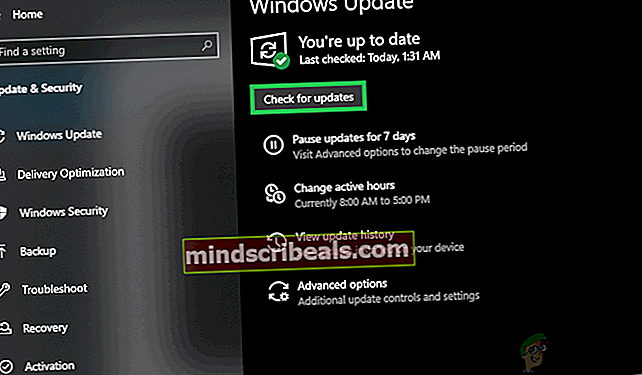
- Κάνε κλικ στο "Λήψη και εγκατάσταση" κουμπί για να ζητήσετε από τα Windows να εγκαταστήσουν αυτές τις ενημερώσεις.
- Περίμενε για να εγκατασταθούν οι ενημερώσεις και προσπαθήστε να δημιουργήσετε αντίγραφα ασφαλείας της συσκευής σας.
- Ελεγχος για να δείτε εάν το πρόβλημα παραμένει.
5. Ενημέρωση macOS
Είναι σημαντικό να ενημερώσετε το Mac στην πιο πρόσφατη διαθέσιμη έκδοση για να αξιοποιήσετε στο έπακρο τη βελτιστοποίηση λογισμικού και αυτό μπορεί επίσης να διορθώσει το σφάλμα που αντιμετωπίζουμε. Για να ενημερώσετε:
- Κάνε κλικ στο "Μενού της Apple" και επιλέξτε "Επιλογές συστήματος" επιλογή.
- Επίλεξε το "Αναβάθμιση λογισμικού" επιλογή και περιμένετε να ελέγξει το σύστημα για τυχόν διαθέσιμες ενημερώσεις.
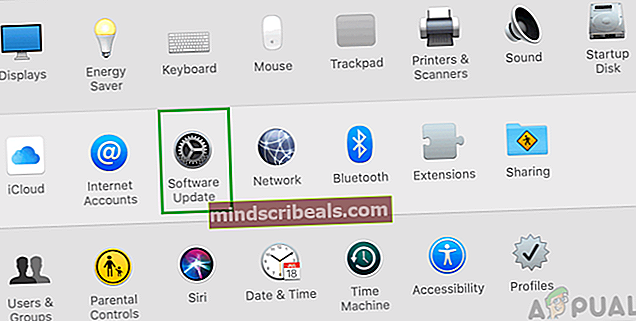
- Κάνε κλικ στο "Ενημέρωση τώρα" κουμπί εάν υπάρχουν διαθέσιμες ενημερώσεις και περιμένετε να ολοκληρωθεί η διαδικασία.
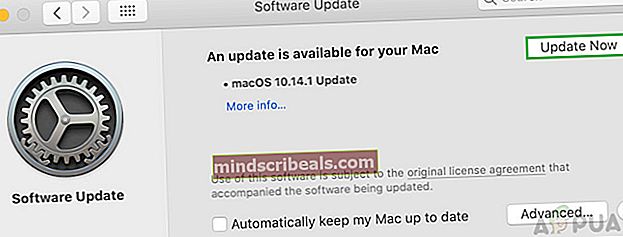
- Προσπαθήστε να δημιουργήσετε αντίγραφα ασφαλείας της συσκευής σας και έλεγχος για να δείτε εάν το πρόβλημα παραμένει.